Amazon Lumberyard'da başlayın: Kurulum

Amazon'un yeni oyun motoru, Kereste , oyunun ve varlık yaratma konusundaki ilgisini çeken herkes için ücretsiz ve harika. Bu temel adımlar kümesi, bir dizi keresteci atılımında ilk. Tumberyard'da çok temel bir sahne yaratarak başlayacağız. Eğitim, bu platformda yaratmaya başlamak için ustalaşmanız gereken basit iş akışı temellerini keşfedecektir.
Gelecek öğreticilerde, küçük bir seviye yaratarak daha karmaşık hale getireceğiz, atmosberinizle ve dokuya gittiğimiz varlıklarımızı ve dokuya gittiğimizden önce, rastlamadan önce neyin sıfırdan neler yapılabileceğini göstermek için atmosferik ve sinematiğe geçmeden önce. Ayrıca AI, hikaye anlatımı, ses, derleme ve hata ayıklamayı hafifçe kaplayacağız.
- 30 ücretsiz 3D modeller
Başlarken
Başlamak, Yükleyici dosyalarını indirin ve çalıştırın Geliştirme ortamınızı kurmak için Kumbara Kurulum Asistanı kullanın. Yapmak istediğiniz şeye göre, projeniz için hangi ek SDK'lar ve eklentilerin yapmanız gerektiğini söyleyecektir. Ayrıca ormanlık varlık paketini ve eski Gamelevel SDK'sini kapmak isteyebilirsiniz.
Tumberyard'ı kurmadan önce, Microsoft Visual Studio 2013'ün ücretsiz topluluk sürümünü kapmak ve yüklemek için bazı yükleme sonrası sorun giderme işlemini kaydedebilir, çünkü gerekli yazılımların bir kısmı Visual Studio Redistributions'ı arayacaktır.
Bunu yaparsanız, kurulumdan sonra yeniden başlatmayı unutmayın.
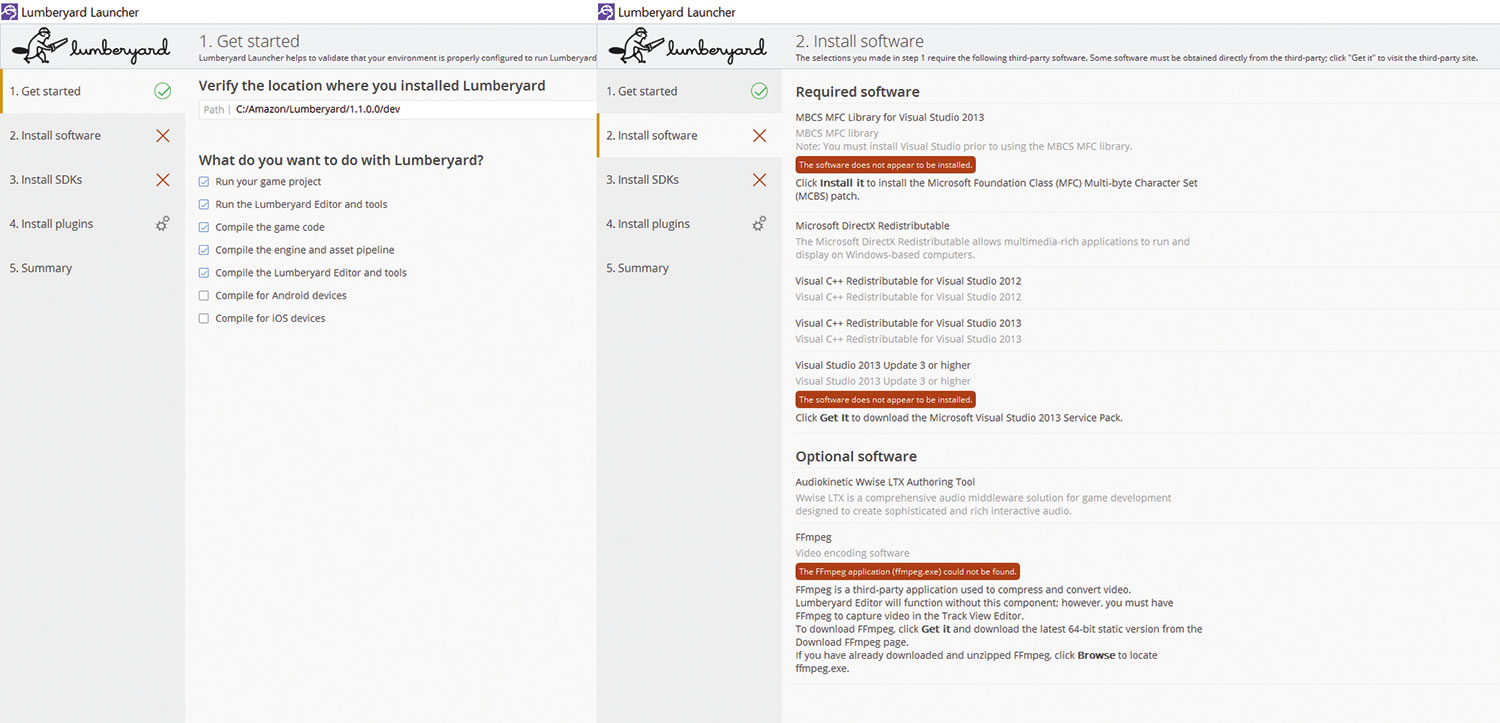
Düz bir vanilya için, 'Tumbuyu tanımak' çalışması, 'Oyun projenizi' çalıştır 've' Kumsanyard Editörünü ve Araçları Çalıştır'ı 'kontrol etmek dışında hiçbir şey yapmanıza gerek yok.
Madde tasarımcısını kullanmayı planlıyorsanız, 'Oyun Kodunu Derleme'yi' kontrol etmeniz gerekir, bu nedenle SDK bölümünde alegori sistemini alacaksınız. Bu, madde eklentisini KULLANICI KULLANICI KULLANICI KULLANICI.
İşiniz bittiğinde, masaüstünüzdeki veya Kurulum Asistanının özet ekranında yeni 'Proje Yapılandır' simgesini tıklayın. Bir sonraki sayıda özel projeler oluşturmaya başlayacağız, ancak bu yürüme için, varsayılan olarak ayarlanması gereken, varsayılan olarak ayarlanması gereken SamplesProject'i veya varsayılan olarak ayarlanarak varsayılan olarak ayarlanarak varsayılan olarak ayarlamak zorunda kalacağınız GamesDK'yı kullanabilirsiniz. sağ köşe.
Bu ikisi arasındaki fark, mevcut varlık ve demoların seviyesidir; SamplesProject'in daha az varlığa sahip ve yeni başlayanlara yöneliktir, ancak GamesDK, öğrenmek için bakıp kopyalayabileceğiniz çok şey var. Bu yürüme her iki projeden de çalıştırılabilir.
Ayrıca, bir keresteci projesinin bir konteyner olduğu gibi çalıştığını unutmayın: oluşturduğunuz herhangi bir seviye, getirdiğiniz herhangi bir varlık veya proje yapılandırıcısının üstündeki sağ üst kısmında etkinleştirdiğiniz herhangi bir değere, seçtiğiniz proje aktif olan 'paketleri etkinleştirin' eklenecektir. Bu, belirli projenin kurulum ve varlıkları tek başına ve diğer projeler tarafından erişilemez.
Bu aynı zamanda projeniz için maddeyi etkinleştirdiğiniz yerdir, bu nedenle yüklediyseniz, maddeyi kontrol edin, Kaydet ve Projeye Geri Dön'ü tıklatın.
Varlık işlemcisi çalkalanmaya başlayabilir ve sisteminize bağlı olarak birkaç dakika sürebilir. Seçtiğiniz projedeki tüm varlıkların (dokular, nesneler, malzemeler, ayarlar ve benzeri) bir önyükleyici ve güncelleyici varlıklar için varlıkların yüklenmesi ve ardından projenizin mevcut setinize karışmasını beklemesini bekler. varlıkların. Varlık işlemcisi bittiğinde, editörü başlatabilirsiniz veya ayarlarınıza bağlı olarak kendi başına başlayacaktır.
Seviyeniz oluşturulduktan sonra, lumberyard editörünün navigasyon söz konusu olduğunda diğer 3B uygulamalardan veya oyun motorlarına çok farklı olmadığını göreceksiniz. Dosya menüsüne ek olarak, başlangıçta iki varsayılan şerit var. EditMode Toolbar, Undo / Yinele, Seçin, Ölçek, Döndür, Taşıma ve Yük gibi ortak komutları içerir. Kısıklarını göstermek için üzerlerinde gezin.
Ayrıca varlık tarayıcısından arazi editörüne herhangi bir editör getiren Editör Araç Çubuğu da var. Nesne veya hata ayıklama gibi ek araç çubukları eklemek için sağ tıklayın.
Editörlerin yerleştirilebilir olduğunu unutmayın, bu nedenle örneğin arazi tabakası düzenleyicisine açıksa, diğer editörleri, diğer editörleri, bunun üstüne yapıştırıcı veya terazi editörü gibi sürükleyebilirsiniz ve dibindeki editörün sekmesiyle birlikte kullandığınız editör.
Sağdaki rollubbardaki dörtlüler hızlı menüler ve parametre editörleri, iki sekmeden başlayarak, bu adımda en çok kullanacağız: nesneler ve arazi.
Navigasyon söz konusu olduğunda, ileri, doğru, geriye ve sola hareket etmek için W, A, S, D kullanırsınız. Sol fare düğmesi seçmek için, orta fare düğmesini / zoom ve banka için sağ fare düğmesi. İşinizi bir oyun perspektifinden görmek için [Ctrl] + [G] kullanın ve editöre geri dönmek için Escape tuşuna basın. Alt çubuk, konsola ek olarak bir öğeyi uçurma hızına ve ses mutluğuna kilitlemek kadar uzanan işlevsellik içerir.
Çalışmanızı bir karakterin bakış açısıyla görmenize gerçekten yardımcı olabilir, bu nedenle Samplesproject'i seçtiyseniz, veritabanı görünümünü veya Editör Araç Çubuğundan Görünüm menüsünden açmak isteyebilirsiniz. Prefabrik Kütüphane sekmesini ve GT; Open & GT; CHARCIT_CONTROLLERS.xml'i tıklayın ve küresel denetleyiciyi sahneye sürükleyin. Zıplama (Boşluk Çubuğu) dahil olmak üzere, dolaşabileceğiniz tam donanımlı bir robot yükleyecektir. GamessDK, [Ctrl] + [g] tuşuna bastığınızda zaten bir karakter yüklenir.
İlk keresteci ortamınızı ayarlamak ve oluşturmak için sürece daha derine inelim.
Almak İhtiyacınız olan tüm varlıklar ve bir Yararlı video.
01. Seviyenizi Oluşturma
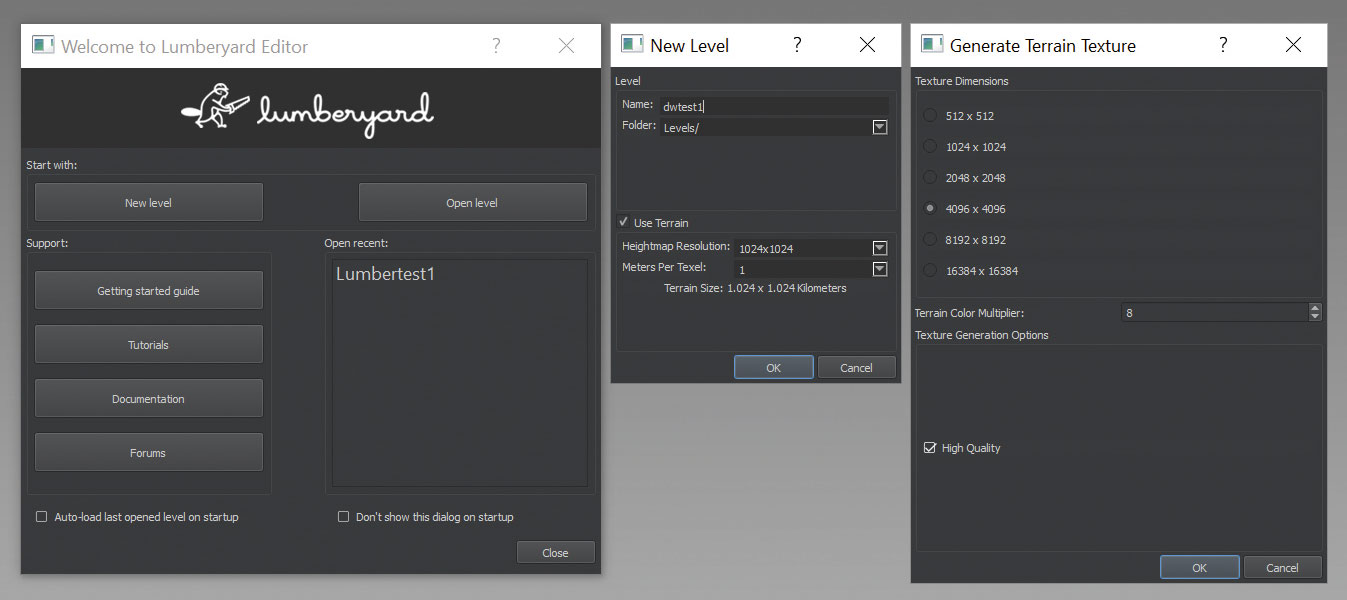
Editör başlatıldıktan sonra, seviyenizi adlandırmanızı isteyen bir pop-up ile başlar. Böyle yap. Sonra, arazinin büyüklüğünü ve doku boyutunu tanımlayın; Arazi boyutunu küçük bir 1024x1024 ve bir metreye ayarlayın. Ardından, dokuyu varsayılan 4096x4096'da, varsayılan sekize ayarlanmış renk çarpanı ile ayarlayın. Çarpanın işi, katmanın renginin parlaklığını artırmak ve ayrıca bozulmuş renkleri azaltmak için veya artan ayarları olan eserler ile renkleri azaltmaktır. Beğenmiyorsanız, bu ayarı daha sonra değiştirebilirsiniz. Tamam'ı tıklatın ve lumberyard, seviyenizin başlangıç arazisi olarak bir uçak oluşturur.
02. Arazi Oluşturma
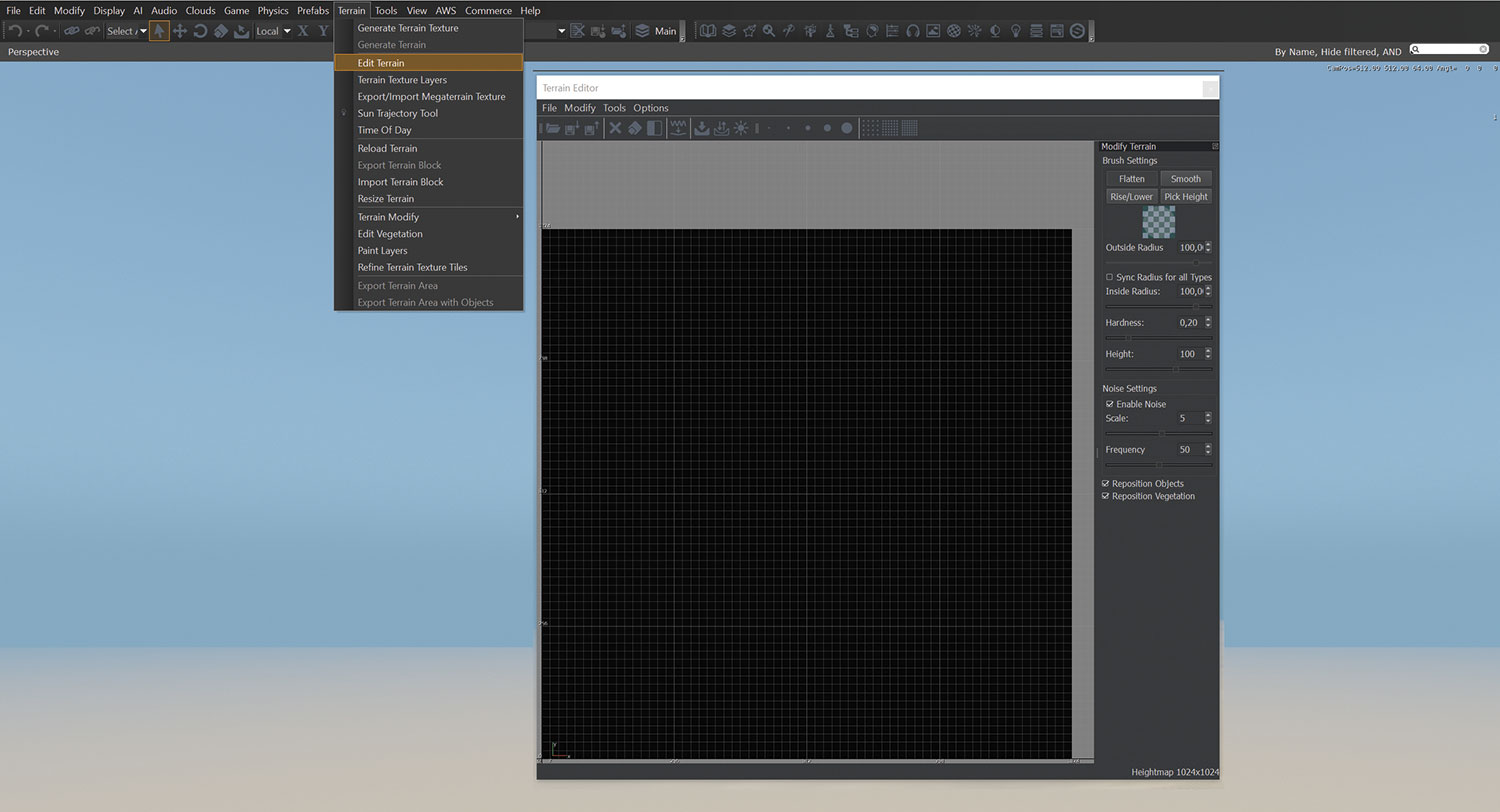
Başka bir arazi üreten yazılımı ile çalıştıysanız, arazi editörünün asasını almak bir çırpıda. Sadece daha az fırçaya sahiptir, ancak aynı üç seçenek: otomatik üretin, handpaint veya heightmap'ı içe aktarın. Düşük, düzensiz bir başlangıç arazisi oluşturmanın iyi bir yolu, çok büyük fırçayı gürültü ayarları ile birlikte kullanmaktır.
Hangi fırçanın seçtiğini, fırçanızın dış yarıçapı, eğimini ve yumuşaklıklarını tanımlamaya yardımcı olacağına dikkat etmeye değer, böylece yumuşak bir kenar için, sertliği düşürmenin yanı sıra dış yarıçapınızı her zaman iç yarıçapınızdan daha yükseğe ayarlayın. Ayrıca, bazı değişiklikler için ölçek 3 ve frekans 50 ile gürültüyü etkinleştirin. Bu ayar ile el yapımı editörde görmek zor olabilir, ancak fırça darbeleriniz arazinizde çok görülebilir. Ayrıca, ince ayar için MODIFY menüsünde pürüzsüzleştirmeyi ve aralık azaltılmasını da keşfedin.
03. Doku hazırlık ve kurulum
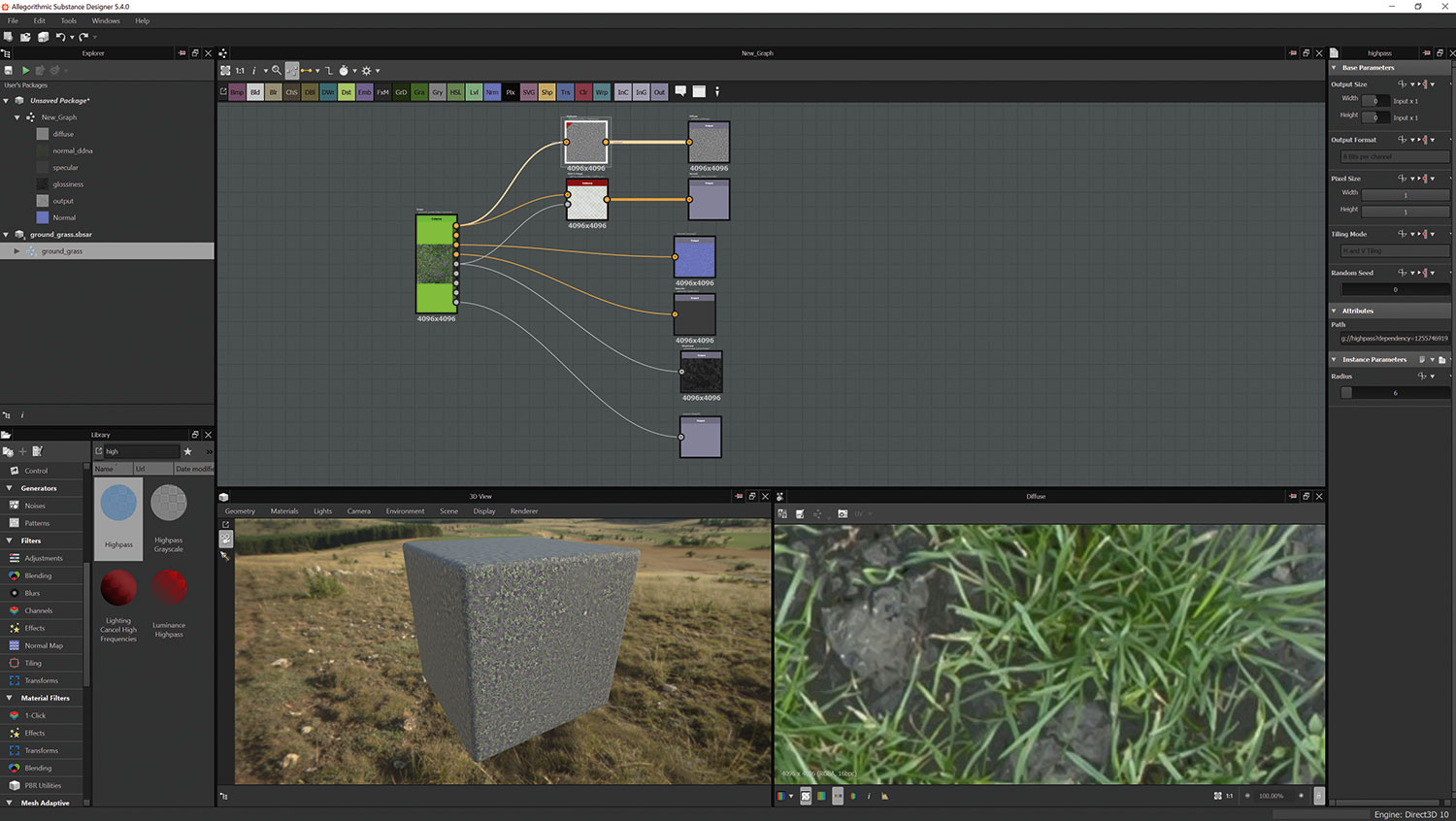
Arazinizden memnun olduğunuzda, bazı temel materyaller üretme zamanı - tercihen * .tif formatında. Lumberyard bir spec / parlak iş akışı kullanır. Bu, başlamak için yaygın, normal, speküler ve yükseklik haritasına ihtiyacınız olacak demektir. Arazi katmanı gölgelendiriciyle çalıştığımız için bunların doğru çalışması için bazı ekstra hazırlık adımları atmanız gerekir. İlk olarak, haritanızın bir kare X2 (512x512, 1024x1024, 2048 vb.) Olduğundan emin olun. İkincisi, dağınık haritanızı kullanın. Kumbara bir kriyengine çatal olduğundan, arazi malzemeleriyle çalışmak da dahil olmak üzere, kriyengin iş akışlarından bazıları kalır.
Photoshop (Filtreler ve GT; diğer & GT; Highpass) veya Madde Tasarımcısı'nın Filtreleri ve GT'teki Yudaki Highpass'taki Highpass filtresini kullanarak; ayarlamalar, haritanızdaki düşük frekanslı renk değişimlerini kaldırır. Bu aynı zamanda görünümünü önemli ölçüde kapatacaktır. Photoshop'ta iyi bir Highpass değeri 10 ile 15 arasında olabilir, ancak doğru elde etmek resminize bağlıdır; Tweaking ve motor içi tekrar kontrol etme. Photoshop veya madde tasarımcısını kullanıp kullanmadığınızdan bağımsız olarak, görüntünüzün Crytif olarak kaydedilmesi gerekir. Kumbaryard, photoshop için eklentiyi kuracak. Lumberyard's \ Bin64 \ RC klasöründe bulunan RC Converter'ı kullanın.
Fotoğrafınızdaki resiminizle bittiğinde, kaydetmeye gidin ve açılırken CryTIF'i seçin. Bu kriyengine dönüştürücüyü ortaya çıkarır. Cryengine Preset listesinde, terrain_albedo_highpass'ı seçin. Hemen göstermezse, açılanların solundaki 'Tüm hazır ayarları' işaretleyin. Ardından, çözünürlük ekranında çözünürlüğünüzü seçin ve Tamam'ı tıklatın.
İkincisi, Kumbara, normal bir alfa kanalında olmak için bir malzemenin parlak haritasına ihtiyacı var. Parlak bir harita, spekülasyonlu haritanın yoğunluğunun yayılmasını kontrol eder, spekülasyonun kendisi değildir ve normal kurallar geçerlidir: Parlak, Mat için siyah ve nüans arasında her şey için.
Maddeyi kullanırsanız, bu, bir maddenin özellikli / parlaklığını oluşturdığınız veya dönüştürmeniz koşuluyla, bir RGB-A birleştirme düğümünü filtrelerden ve GT; normalin nihai çıkış düğümündeki kanalları takmak için oldukça kolaydır. Diffus, RGB ve Glass haritası A. normalinizi bir DDNA eki ile çıktı olarak kaydedin, böylece kertenkele, 'glossynormal_ddna.ti' gibi alfa'da bir parlak harita ile normal olduğunu anlayacaktır.
Photoshop'ta, hem normal hem de parlak haritanızı aldıktan sonra kanallara gidin. Alpha kanalı yoksa, hızlı bir şekilde bir tane oluşturun ve parlatıcınızı içine yapıştırın. Şimdi bu dosyayı _DDNA sonekiyle bir TIF / CryTIF olarak kaydedin, böylece keresteci onu tanır.
04. Malzeme Oluşturma
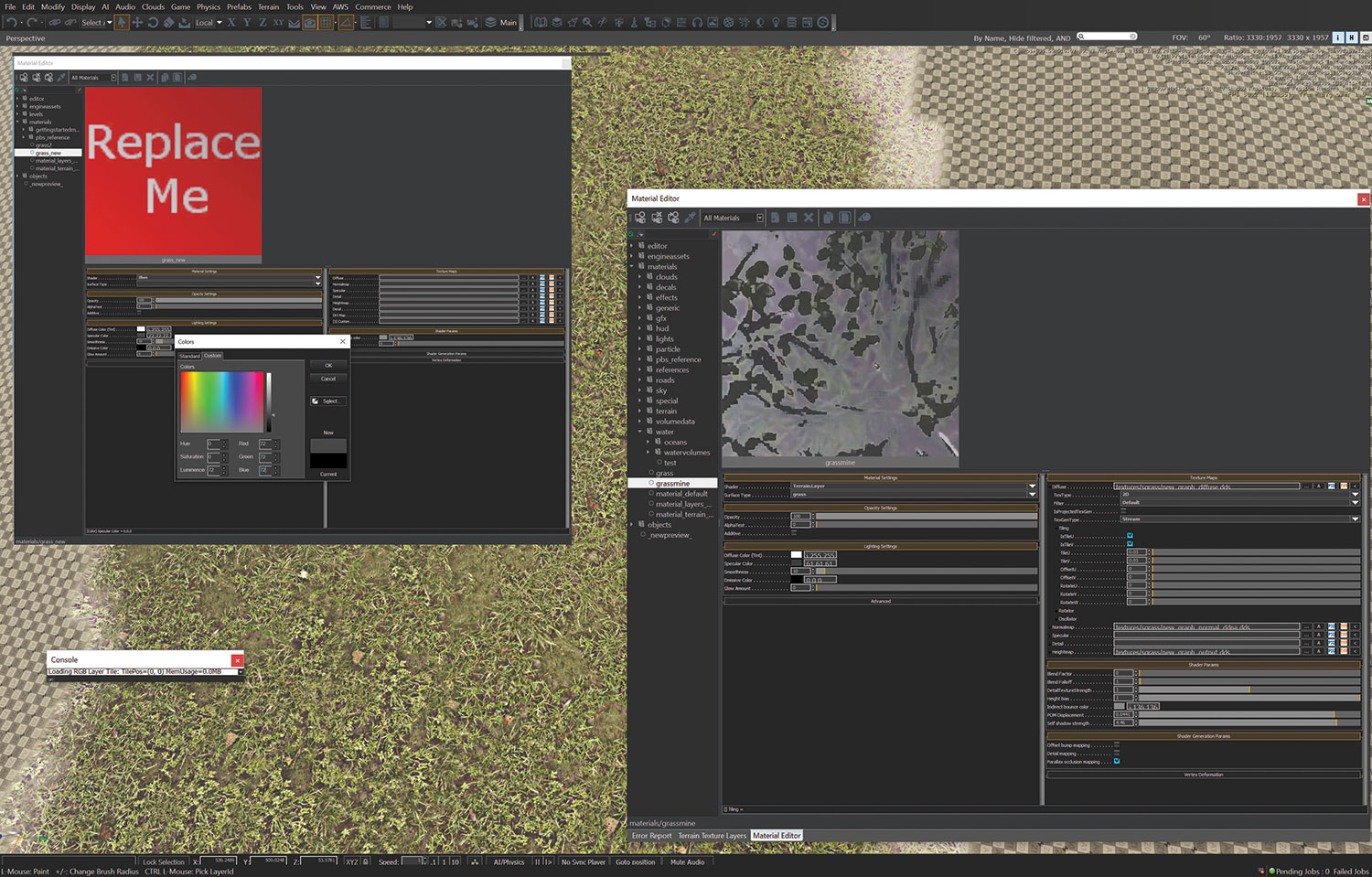
Önceden hazırlandıktan sonra, bir malzeme oluşturmak, özellikle kertenkele günün nomuzu yoktur. Malzeme düzenleyicide, Malzeme klasörüne gidin, sağ tıklayın ve Yeni Malzeme Ekle'yi seçin. Ardından, malzemeyi çimen_mine gibi adlandırın. Malzeme üretildikten sonra, editörde beni değiştireceğini söyleyecek - ve sadece bunu yapacağız.
Malzeme ayarları altında, Shader'ı terrainley ve yüzey tipine çimlere ayarlayın. Opaklık ayarlarında hiçbir şey yapmayın ve aydınlatma ayarları altında, specular'ınızı bu kadar yansımayı yaklaşık olarak RGB 70'e ayarlayın. Gelişmiş sekmesini ve doku haritalarının altında, dokuları doku klasörünüzden göreceli yuvalarına yerleştirin. . Bir yüksek çözünürlüklü doku kullanıyorsanız, Moiré paternini azaltabilirsiniz, doku haritalarında dağınıkların yanına ve ardından sonraki parametrelerde fayansın yanında tekrar tıklayarak, birinin varsayılan ayarında üretebileceğiniz. Başlamak için 0,25 ila 0.5 arasında bir yere ayarlamayı deneyin ve sonra tweak.
Normalinizin gücüne ve arazi için istediğiniz görünümün gücüne bağlı olarak, gölgelendirici nesil parametreleri altında paralaks tıkanıklığı eşlemeyi açmak da isteyebilirsiniz. Birkaç ekstra sürgü, gölgelendirici parametreleri altında etkinleştirilecektir. Tweak POM, beğeninize ve kendini gölge gücünüze yer değiştirin. Bittiğinde tasarruf edin.
05. Dokular Uygulama
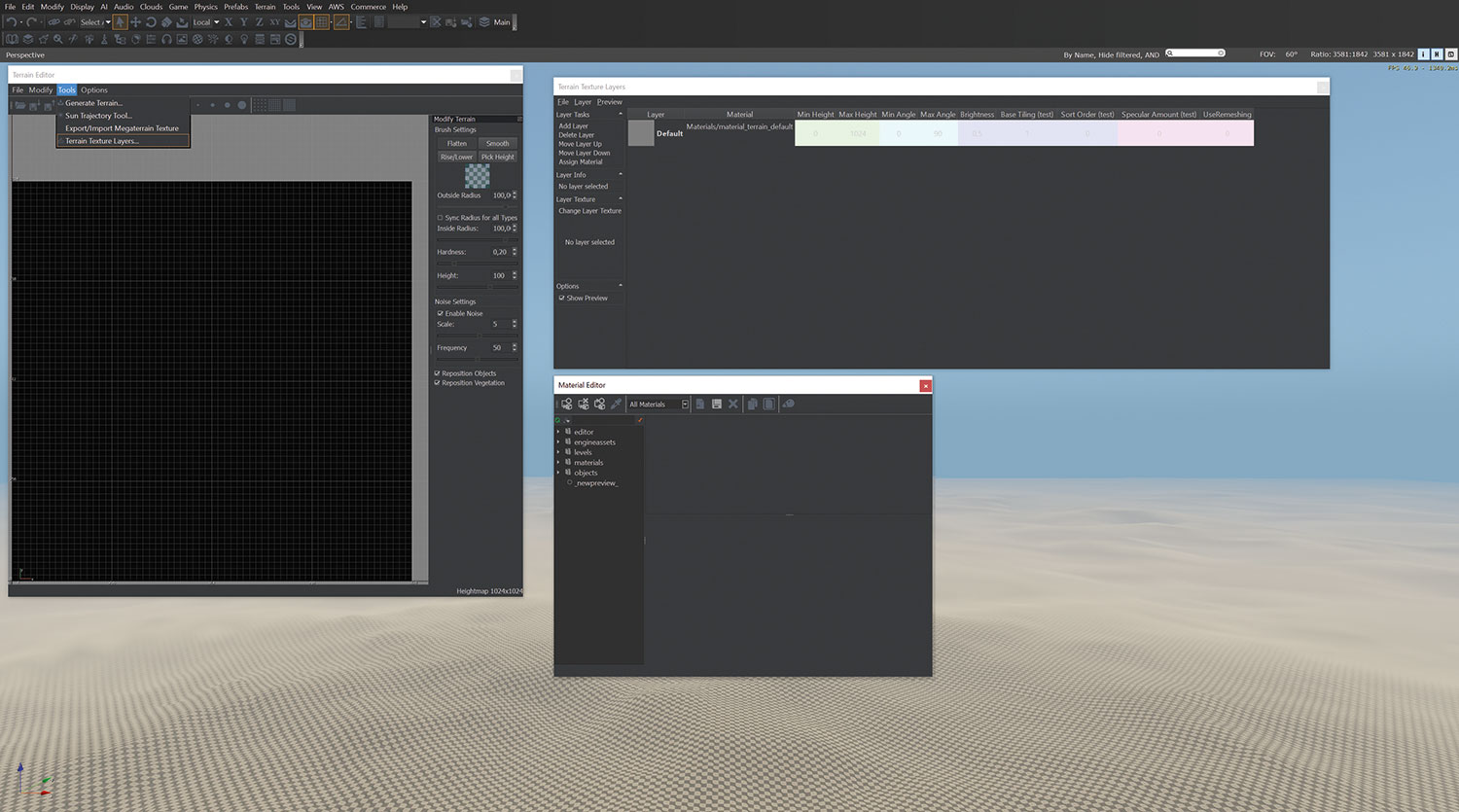
Lumberyard, arazi tabakası editöründe ürettiğiniz katmanlardaki arazi dokularını uygulamanızı sağlar. Oluşturulduktan sonra, onu beğeninize kadar işleyebilir veya uygulayabilirsiniz. Bunu, terrain katmanı editörünü editörler şeritten açarak veya görünüm ve GT; Açık Pane & GT; arazi katmanı editörü. Soldaki katmanlar görev çubuğunda yeni bir katman ekle'yi tıklayın. Çimir. Malzeme editörüne geri dönün, çimlerin üzerine tıklayarak çimlerin aktif olduğundan emin olun ve arazi tabakası düzenleyicisine geri dönelim. Malzeme Atama'yı tıklayın. Katmanın adının üzerindeki malzeme URL'sini atanmış malzemeye değiştirin - tıkladığınızda malzeme düzenleyicisini getirir.
Malzemenin uygulanıp uygulanmadığını kontrol etmek için, onunla çalışabilirsiniz, rollupbar'daki Terrain sekmesini tıklatın (Soldan ikinci) ve Katman Ressam'ı tıklatın. Katmanınızı listelenen görürseniz, araziyi terk etmeye başlayabilirsiniz. Eğer göremiyorsanız, tekrar kontrol edin. Katman ressamı, yeni bir katman üretildiğinde hemen hemen hemen güncellenir, bu nedenle arazinizin katmanınızın kurulmadığını görmek kolaydır.
Katman ressamı fırçaları basittir, ancak bir renk belirlediyseniz, bunu tutmak için katman kaydetmeyi tıklamanız gerektiğini unutmayın. Sıfırlamak için Sıfırlama düğmesini kullanın; Malzemenizin parlaklığını varsayılan değerine sıfırlayacaktır.
Arazi katmanınızı ele almayı veya taşkın olup olmadığını seçebilirsiniz. Genel iş akışı, en çok sahip olduğunuz dokuyu ve ardından üstüne kaya ve topraklar gibi el işi detaylarını ayarlamaktır. Her durumda, materyalinizin iyi görünüp görünmeyeceğini görmek için başlamak için ilgili katmanınızı ve handpaint'i birden önce seçin. İşiniz bitince, arazi menüsünde arazi doku kullanarak arazi dokusunuzu sonlandırın - bu da arazi rengi çarpan ayarlarını tweak yapabileceğiniz yerdir.
06. Statik eşyaların eklenmesi
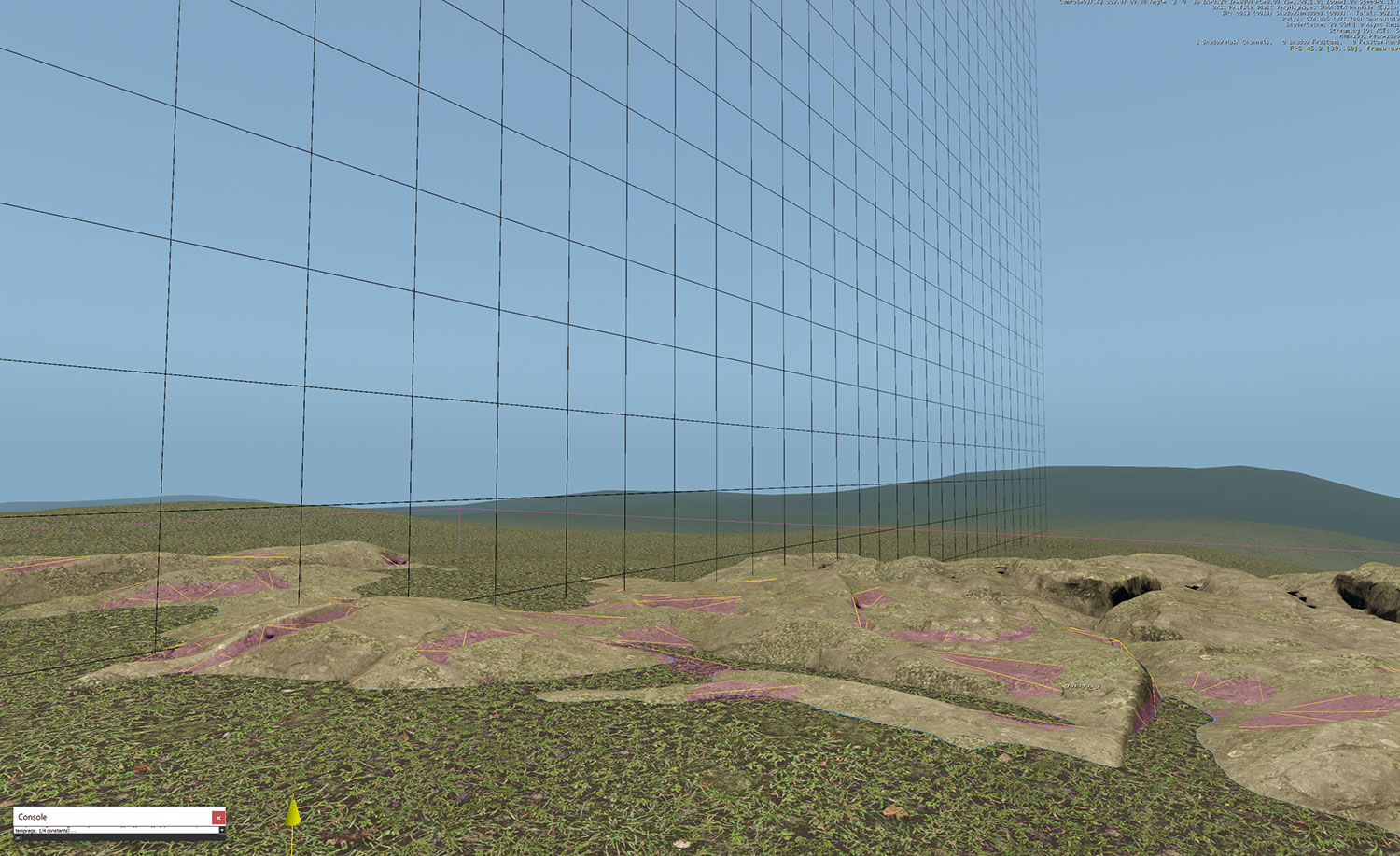
Arazenizi dokunduğunuzda, bazı sahne ekleme zamanı. Hangi projenin çalışmaya karar verdiğine bakılmaksızın, rollupbar'daki Nesneler Dörtlü'üne gidin ve Fırça'yı seçin. Kumbara bir fırça statik ürünler içindir ve bir kayanın bir apartmana kadar herhangi bir şey olabilir. Ayrıca, varlık dosyasında bir dizi talimat verilmediği sürece, hiçbir şey yapmaz, bar belki de yaprakları rüzgarda darbe eder; Nesneyle etkileşime giremezsiniz ve seviyedeki varlığı yalnızca çevrenin bir parçasıdır.
Fırça seçtikten sonra, tarayıcı, nesneler adlı bir klasörü gösteren yükler. Doğal'ı tıklayın. SamplesProject ile çalışıyorsanız, tarayıcıda çok sayıda çizgi film tipi ağaç göreceksiniz. GamessDK'u seçtiyseniz, daha gerçekçi varlıklar içeren bazı alt klasörleri göreceksiniz. Ağaçlar klasörüne gidin ve görünümünü beğendiğiniz bir ağaç seçin. Sahnenize eklemek için, basitçe seçin ve sürükleyin. EditMode Araç Çubuğu'ndaki veya Kısa tuşlardaki simgeleri kullanabilirsiniz: 2 Seçmek ve hareket etmek için, seçmek ve hareket etmek için, seçmek ve döndürmek için, 4 seçim ve ölçek için, bunları manipüle etmek ve elbette, 1'i seçmek için, bunları seçmek için, malzemelerini tweak yapabilirsiniz. veya onlardan kurtulmak için Sil tuşuna basın.
07. İthal Gems
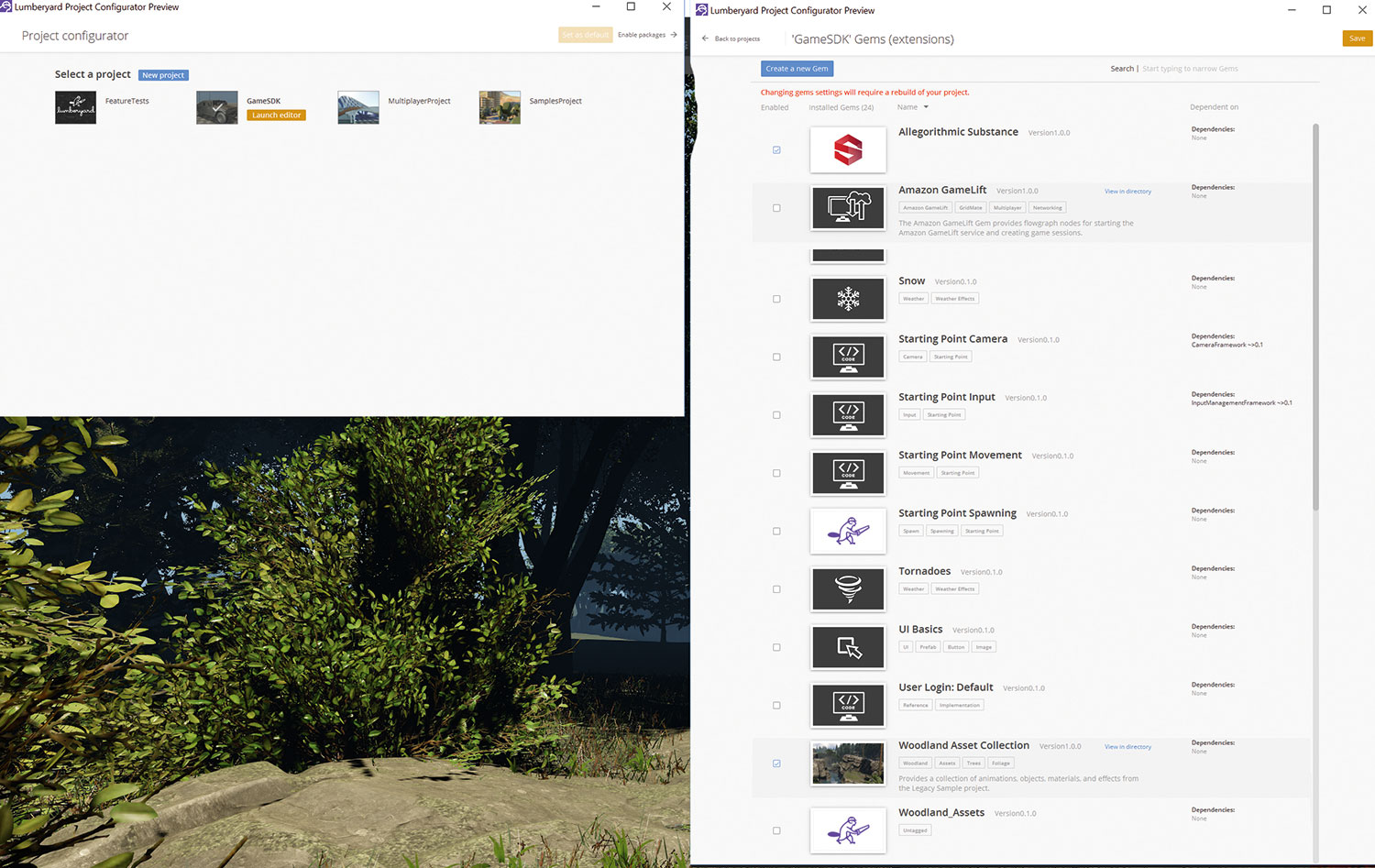
Woodland varlık paketini Amazon'un kereste bahçesinden indirdiyseniz, bu, varlıklarını birkaç basit kütle veya bitki örtüsü oluşturmak için kullanacağımız yer burasıdır. Bu gem'i kurmak için, hangisi, kertenkeleden çıkın ve fermuarı \ dev \ Gems klasörünüze çıkarın.
Gelecekteki bir konuda özel taşların nasıl oluşturulacağını, ancak şimdilik bir mücevher varlıkları ve kodlarını içeren bir pakettir ve içeriği birkaç projede kullanabilmeniz için bir paket - veya GEM olarak derlersiniz - veya başkalarıyla paylaşın. Gems klasörünüze açıldıktan sonra, proje yapılandırıcısını başlatın, projenizin seçildiğinden emin olun ve sağ üstteki Paketi etkinleştirin. Woodland varlık koleksiyonunu kontrol edin, Kaydet'i tıklatın ve projenizle seçildikten sonra, Editör Başlat'ı tıklatın ve varlık işlemcisinin bir şeyini yapmasını izleyin. Yapıldıktan sonra, seviyenizi yeniden başlatın ve yeniden yükleyin veya yeni bir tane oluşturun.
08. bitki örtüsü eklemek

Burası, bitki örtüsü veya sahne kitlesel örnekleri kuracağımız yerdir. Rollupbar'a ve arazi dörtlücesine gidin ve bitki örtüsünü tıklayın. Tereninizi kaplamak için hangi varlıkları kullanacağınızı tanımlamak için Kategori Ekle'yi tıklatın. İlk bir çim adı. Çimen'i sağ tıklatın, Nesneyi Ekle'yi seçin ve Nesneler ve GT; Doğal ve GT; GRT & GT; Çimenler ve GT; çimlerin herhangi birinden bir kaç tane seçin. Koleksiyonunuza hazır olduğunuzda, tüm nesnelerinizi seçin, ayarlarınızı tweaking ile deneyin - + - (Sizevar), boyutta + - (Sizevar), boyutta ve / veya sprite mesafesi için biraz çeşitli.
Bu güzel 'Çimindeki rüzgarı' etkisini almak için, bükülmeyi tweak gerekir. Ek olarak, özellikle çok katmanlı terazilerde, dokuların buluştuğu veya üst üste geldiği keskin bölünmeleri görebilirsiniz, bu nedenle katmanınızı aşağıdaki ayarlar listesindeki Ayarlar listesindeki 'arazi katmanlarına boyayarak boyanabilir olarak ayarlayarak katmana boyayabildiğinden emin olun. Ek kategoriler için aynı prosedürü izleyin. Örneklerinizden kurtulun ya da [Ctrl] tuşunu basılı tutarken örneği kaldırarak veya kaldırma örneğini seçerek veya fırçalayarak kurtulabilirsiniz. Ayrıca hafızanıza göz kulak olmak isteyebilirsiniz - Kumbara hala beta'da olduğu için, hafızanın aşırı yüklenmesi hala yaygın bir çarpışma indükleyicisidir, bu nedenle belleğe düşükseniz, belki de otomatik dağıtma nesnelerinde tutun.
09. Çevre aydınlatma
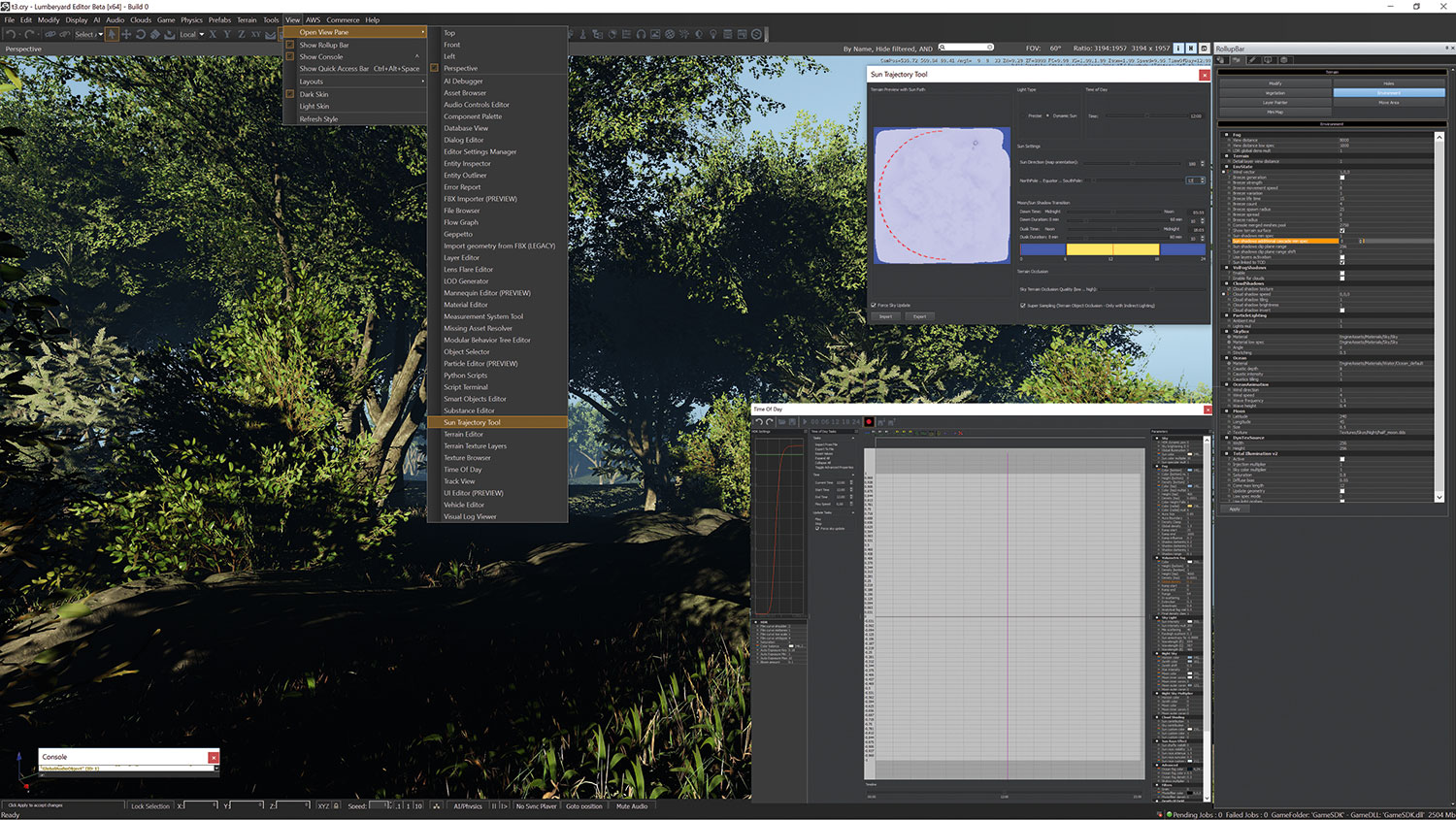
Hızlı bir şekilde bakacağımız son şey, lumberyard'ın aydınlatmasıdır. Cryengine'nin aydınlatma aracı ayarlandı ve güneş yörünge aracını yeniden adlandırdı ve bakış açısı kapsamında bulunabilir. Bu, sahnenizin güneş ayarlarını ve sahnenizde gün ışığına ne kadar hızlı hareket ettiğiniz yerdir. Ek olarak, Rollupbar'ın arazi sekmesindeki ayarları kullanın; sis, skybox ve toplam aydınlatmayı değiştirmek için ortamın ortamını kullanın. Bununla birlikte, bir sürü aydınlatma gücü, arazi ve gt altında başka bir yerde bulunabilir; günün saati, Soldaki HDR eğrisi ve sağdaki parametre ayarlarının biraz korkunç listesi ile.
Bir sahnede bir güneşten aydınlatmayı ayarlamak için, esas olarak çarpanlardan oluşan SKY parametrelerini kullanırsınız. Burada hafifçe elle, biraz artış uzun bir yoluna girecek. Güneşin rengini ve yoğunluğunuzu SkyLight sekmesinde ayarlayın ve hala ince tutmayı, SkyBox'u ve çevre sekmesindeki toplam aydınlatma ayarlarını keşfedin.
10. Toplama
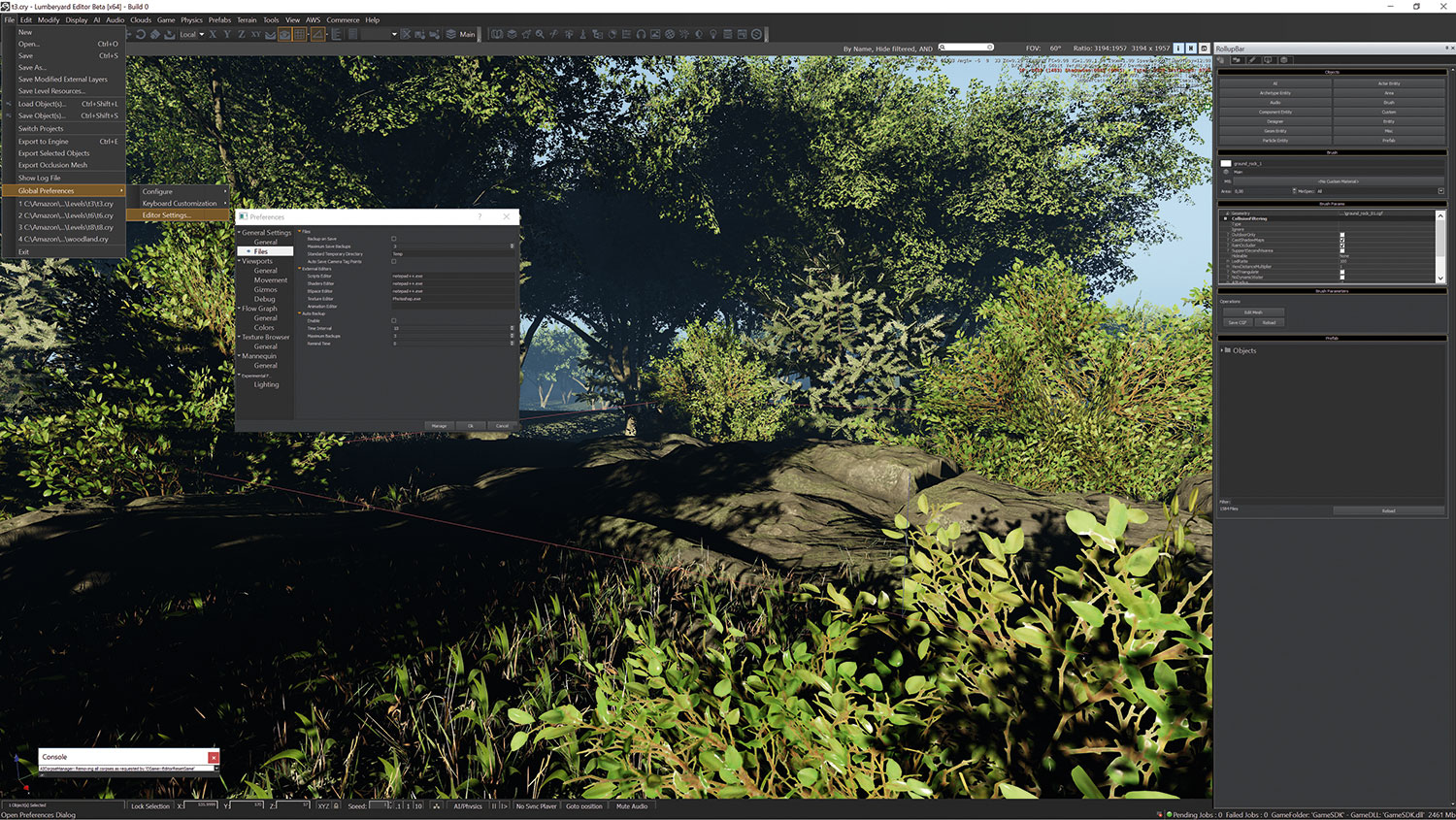
Şimdi sahne oluşturma temellerini bir kavramanız var, keşfedin ve dokulardan AI'ye kadar her şeyi deneyin. Soru sormaktan korkmayın ve keşfedilmeniz, keresteleri kulaklarınızın etrafına düştüğünü, her zaman dosya ve GT'de AUTOBACK'ı getirmelidir; Global Tercihler & GT; Editör Ayarları ve GT; Autobackup. Etkinleştir, aralıklarını seç, hem de gitmek için iyi olmalısın!
Bu makale başlangıçta ortaya çıktı 3d dünya Sayı 212; buradan satın al K! Bu eğitimin ikinci bölümünü bulun 3D Dünya Sayı 213 .
İlgili Makaleler:
- Zbrush'te bir karikatür kafa nasıl heykel ve poz
- Moana'nın Su VFX'in arkasındaki sırlar
- Yorum: Redshift 2.0
Nasıl Yapılır - En Popüler Makaleler
Tiktok'ta bir video nasıl düzenlenir
Nasıl Yapılır Sep 11, 2025(Görüntü Kredi: Mabel Wynne) Tiktok'ta bir videoyu nasıl düzenleyeceğinizi öğrenme Muhtemelen birkaç yıl ö..
Bir gül nasıl çizilir: Acemi ve Gelişmiş İpuçları
Nasıl Yapılır Sep 11, 2025Bir gül nasıl çizilir - Bir gül video çizmek nasıl - Bir gül nasıl çizilir: yeni başlayanlar - ..
SVG filtreleri CSS ile ekleyin
Nasıl Yapılır Sep 11, 2025SVG, 2000'lerin başından bu yana geçti ve yine de tasarımcıların kullanmayı bulduğu ilginç yollar var. Bu eğitimde, oda..
Zbrush'ta 3B ve Comic Art'u nasıl birleştirebilirim
Nasıl Yapılır Sep 11, 2025Sayfa 1/2: Sayfa 1 Sayfa 1 Sayfa 2 3D Uzman Glen Southern, 8 M..
CSS Gridli Moda Esnek Düzenler
Nasıl Yapılır Sep 11, 2025CSS Grid, iki eksenli satır ve sütun düzenleri oluşturmak için mükemmeldir. Sözdizimi basittir ve sayfa düzenini bir esin..
Procreate ile klasik bir masal sahnesini boya
Nasıl Yapılır Sep 11, 2025Procreate, hızlı bir şekilde dijital boyama uygulamam olmuştur. Taşınabilirliği sayesinde ipad pro , bana �..
Photoshop'ta atmosferik bir portre nasıl boyanır
Nasıl Yapılır Sep 11, 2025Bir portre boyamak zor bir iş olabilir. Mastered olsan bile Bir yüz nasıl çizilir , Ayrıntılar ve mücevherd..
Monet gibi boyama sırrı
Nasıl Yapılır Sep 11, 2025Bu masterclass ile bir miktar Monet'in başının içine girmeye çalışacağız, böylece tarzını düşünebilir ve boyayabil..
Kategoriler
- AI Ve Makine Öğrenimi
- AirPods
- Amazon
- Amazon Alexa Ve Amazon Echo
- Amazon Alexa Ve Amazon Yankı
- Amazon Fire Televizyon
- Amazon Prime Video
- Android
- Android Telefonlar Ve Tabletler
- Android Telefonlar Ve Tabletler
- Android TV
- Elma
- Apple App Store
- Elma HomeKit & Elma HomePod
- Elma Müzik
- Apple TV
- Elma İzle
- Uygulamalar Ve Web Uygulamaları
- Uygulamalar Ve Web Uygulamaları
- Ses
- Chromebook Ve Krom OS
- Chromebook Ve Chrome OS
- Chromecast
- Bulut Ve İnternet
- Bulut Ve İnternet
- Bulut Ve İnternet
- Bilgisayar Donanımı
- Bilgisayar Tarihi
- Kablo Kesme Ve Akış
- Kordon Kesme Ve Akış
- Ikilik
- , Disney +
- Yapı
- Elektrikli Araçlar
- E-Okuyucu
- Essentials
- Açıklayıcı
- Facebook'tan
- Oyun
- Genel
- Gmail
- Hakkında
- Google Yardımcısı & Google Nest
- Google Asistan Ve Google Nest
- Google Chrome
- Hakkında Dokümanlar
- Google Drive
- Google Maps
- Google Play Store
- Hakkında Tablolar
- Hakkında Slaytlar
- Google TV
- Donanım
- HBO Maksimum
- Nasıl Yapılır
- Hulu
- İnternet Argo & Kısaltmalar
- IPhone Ve IPad
- Kindle
- , Linux
- , Mac
- Bakım Ve Optimizasyon
- Microsoft Kenar
- Microsoft Excel
- , Microsoft Office
- , Microsoft Outlook
- , Microsoft PowerPoint
- , Microsoft Takımları
- , Microsoft Word,
- Mozilla Ateş
- Netflix
- Nintendo Anahtar
- Paramount +
- PC Oyun
- Peacock
- Fotoğraflar
- Photoshop
- PlayStation
- Gizlilik Ve Güvenlik
- Gizlilik Ve Guvenlik
- Gizlilik Ve Güvenlik
- Ürün Geçen Hafta
- Programlama
- Ahududu Pi
- Roku
- Safari
- Samsung Telefonlar Ve Tabletler
- Samsung Telefonlar Ve Tabletler
- Gevşek
- Akıllı Ev
- Snapchat
- Sosyal Medya
- Uzay
- Spotify
- Kav
- Sorun Giderme
- Televizyon
- Heyecan
- Video Oyunları
- Sanal Gerçeklik
- VPN'ler
- Web Tarayıcılar
- WiFi Ve Yönlendiriciler
- WiFi Ve Yönlendiriciler
- , Windows
- , Windows 10
- , Windows 11
- , Windows 7
- Xbox
- YouTube'um Ve YouTube TV
- YouTube Ve YouTube TV
- Zum
- Açıklayıcılar







